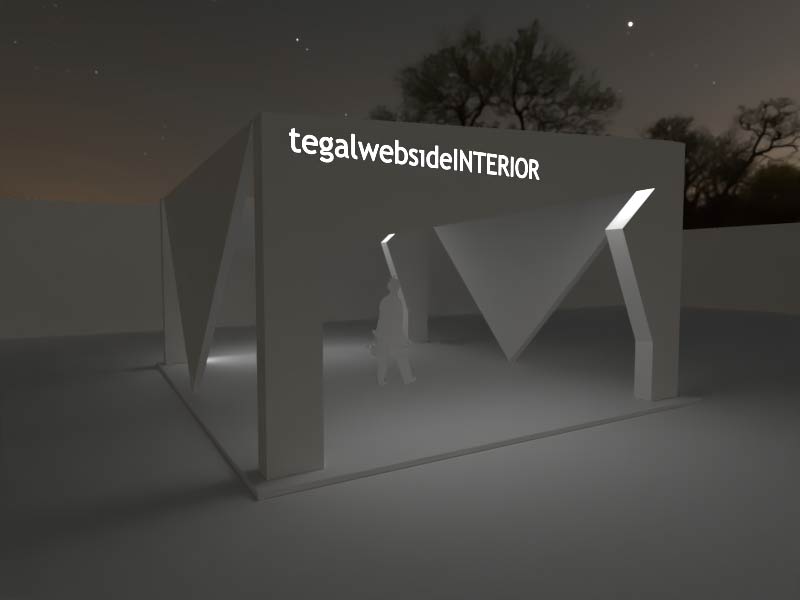Halo apa kabar? Tutorial kali ini kita akan belajar cara mensetting cermin dengan menggunakan Vray 4 for Sketchup. Vray 4 memiliki sejumlah fitur baru yang sebelumnya tidak tersedia pada seri terdahulu seperti Render Element dan Textures tab. Fitur baru ini diklaim dapat memberikan hasil rendering yang lebih baik.
Untuk mensetting cermin di Vray 4 Sketchup, kita masih tetap menggunakan cara yang sama seperti pada vray 3.4 atau 3.6. Hanya saja disini kita dapat menambahkan beberapa element kedalam settingan. Penambahan element ini akan membuat material yang kita setting terlihat lebih padat.
Cara Setting Cermin Vray 4 Sketchup
Pada tutorial ini saya menggunakan Sketchup 2020 pro. Nah untuk meensetting material cermin di Vray 4 caranya sebagai berikut:
- Langkah pertama silakan jalankan terlebih dahulu program Sketchup dikomputer atau laptop kamu. Pastikan Sketchup yang kamu gunakan sudah terinstall Vray.
- Setelah itu buka Asset Editor, kemudian klik Create Asset > Materials lalu pilih Generic.
- Selanjutnya silakan rename material ini agar nantinya mudah kita ingat. Untuk merename material caranya klik kanan lalu pilih Rename. (Jika tidak perlu, silakan skip saja step ini)
- Setelah itu pada menu Diffuse, kita geser panelnya kekiri hingga warna colornya menjadi hitam.
- Kemudian buka menu Reflection, lalu pada Reflection Color silakan geser panelnya kekanan sehingga menjadi putih.
- Selanjutnya silakan sedikit scroll kebawah lalu buka menu Refraction, setelah itu pada menu IOR ubah nilainya menjadi 25.
- Langkah terakhir terapkan material ini kepermukaan objek dengan cara klik kanan > Apply to Selection.
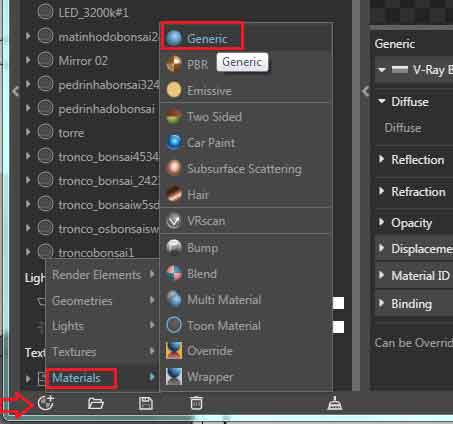
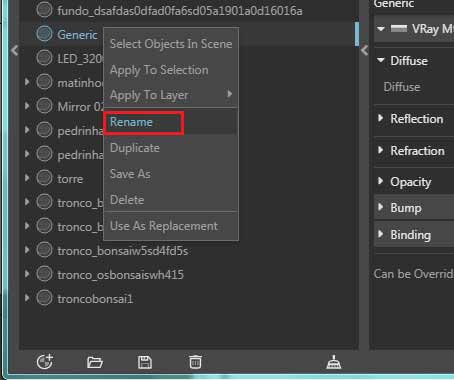
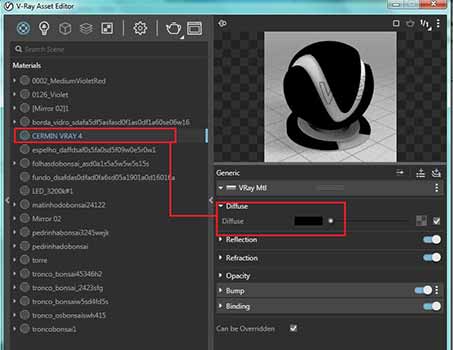


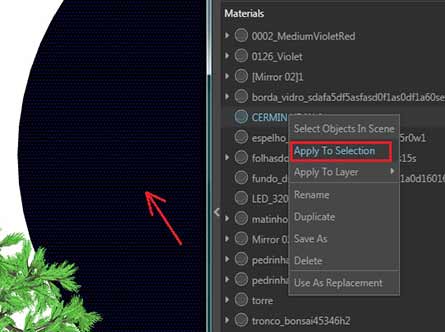
Sip, kita telah berhasil mensetting material cermin di Vray 4, langkah selanjutnya kita dapat menambahkan render element kedalam settingan tersebut. Disini saya sudah menentukan element apa saja yang saya gunakan untuk settingan cermin ini.

Gambar sengaja saya kompresi untuk menjaga performa blog sehingga dapat diakses oleh siapapun dan dimanapun. Mohon maaf jika gambar sedikit blur dan pecah. Jika ada pertanyaan, silakan kirimkan melalui kolom komentar dibawah ini.
Demikian tutorial cara setting cermin di Vray 4 Sketchup. Semoga bermanfaat dan sampai jumpa dipostingan saya selanjutnya.